
Въпреки това, можете да използваме тази възможност, само ако имате компютър с инсталирана операционна система Linux, и вие се нуждаете от много търпение: процесът може да отнеме доста дълго време. Въпреки това, има по-лесен начин за инсталиране на Ubuntu за Nexus, което не означава непременно да има компютър с Linux.
За да направите това, ние трябва таблет с корен привилегии и да го настроите да rekaveri алтернатива, като ClockworkMod или TWRP. и Windows PC инсталиран с fastboot софтуер от Android SDK и водачите на таблета.
За да се изкорени Nexus на таблетката и инсталирате драйверите за него, както и алтернативни rekaveri можете да по няколко начина, но
Най-лесният за използване инструмент за Nexus Root Toolkit.
След като инсталирате алтернатива rekaveri, не е твърде мързеливи, за да незабавно да направите резервно копие на вашата система - това е полезно за вас, когато (или ако), който искате да се върнете към вашия таблет с Android, във вида, в който е било, за да инсталирате Ubuntu.
Инструкции за инсталиране на Ubuntu 12.10 Touch на Google Nexus таблет
Позволете ми да ви напомня, че Nexus 7 има кодовото име за групиране и Nexus 10 - името на Манта, така че трябва тези файлове, които имат кодовото име на вашия таблет от негово име.
Например, Nexus 7, ние се нуждаем файлове:
Първият от тези файлове - изображения на зареждане (стартиране), а следващите две - за монтаж на изображения Ubuntu Touch Disc за таблети.
Свържете Nexus на вашия компютър и да използвате който и да е файлов мениджър копиране на инсталационните файлове:
quantal-preinstalled-phablet-armhf.zip (за Калъф за Nexus 7)
quantal-preinstalled-phablet-armhf.zip (за Nexus 10)
Най-лесният начин за инсталиране на изображението зареждане - е да се използва fastboot програма. Ако сте инсталирали Android SDK на вашия компютър, вие вече имате тази програма в едно от своите папки.
Ако ви хареса Наръчника Nexus Root, ще го намерите в папка \ данните на fastboot програма
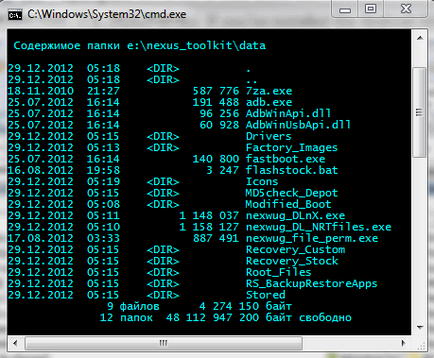
3.1 Копирайте папката с fastboot програма файл с изображението на зареждане, който сте изтеглили по-рано.
3.2 Свържете таблета към компютъра с помощта на USB кабел, а след това се рестартира в режим fastboot.
За да направите това: изключете го напълно и включете чрез натискане и задържане както на намаляване на звука бутон и мощност бутон.
3.3 Намерете папката с fastboot програма, стартирайте командния ред и изпълнете следната команда:
fastboot флаш обувка количествен предварително инсталиран операционни-Armel + grouper.img
fastboot флаш обувка количествен предварително инсталиран операционни-Armel + manta.img
Изчакайте до края на фърмуера.
Сега можете да изключите таблета от вашия компютър, но не е задължително.
4. Инсталиране на Ubuntu на таблетката Nexus
Опитните потребители могат да са забелязали, че Canonical предлага с първоначално зареждане на изображения и снимки на собствената им система rekaveri. Въпреки това, той няма да бъде необходимо. Ние можем да инсталирате Linux и използването на вече налице на таблета ви, алтернатива rekaveri ClockworkMod или TWRP.
Режимът на fastboot на таблета, като използвате бутоните за сила на звука, за да изберете за нулиране в rekaveri (възстановяване).
След рестарта, rekaveri от точки «Install цип от SD карта» -> «изберете цип от SD карта" (ClockworkMod) или бутона «Инсталиране» (TWRP) избира и подготвя почвата за две изображения на файловата система:
quantal-preinstalled-phablet-armhf.zip (за Калъф за Nexus 7)
quantal-preinstalled-phablet-armhf.zip (за Nexus 10)
След като направите това, можете да рестартирате таблета си, и след няколко секунди ще видите на операционната система Ubuntu.
Не забравяйте, че аз ви посъветва, че би било хубаво да се направи резервно копие на вашето устройство с помощта на ClockworkMod или TWRP преди да се инсталира Ubuntu на таблет?
Ако направите това, тогава всичко, което сега трябва - е да се рестартира към алтернативен rekaveri, изберете опция (възстановяване) за възстановяване, изберете последния архив, и след няколко минути ще получите операционна система Android назад, с всичките му настройки и да зададете по-рано , приложения.
Свързани статии
